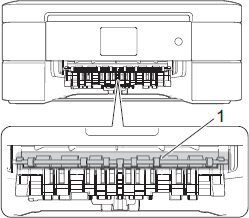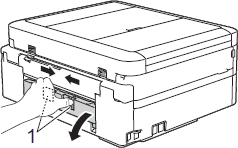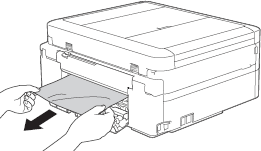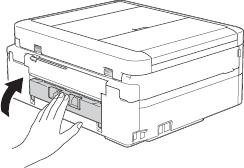MFC-J680DW
Vanlige spørsmål og feilsøking |
Papirstopp
Følg fremgangsmåten nedenfor for å fjerne feilmeldingen Papirkrøll.
Modeller med faksfunksjoner:
Før du kobler maskinen ut av strømkilden kan du overføre telefakser som er lagret i minnet, til din PC eller en annen faksmaskin, slik at du ikke mister noen viktige beskjeder. Klikk her for å se hvordan du videresender en faks til en annen faksmaskin.
- Trekk Brother-maskinens strømledning ut av strømuttaket (stikkontakten).
-
Trekk papirskuffen (1) helt ut av maskinen.
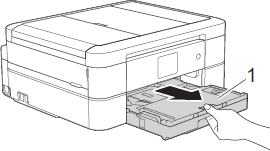
-
Trekk i de to grønne hendlene inni maskinen for å løsne papiret som har kjørt seg fast.
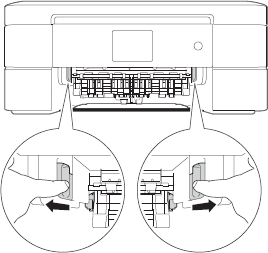
- Hvis det står P. stopp B Front eller Forts. P. stopp B Front på maskinens display (heretter kalt LCD-skjermen), går du til TRINN 8.
- Hvis det står P. stopp C Bak, går du til TRINN 8-b.
-
Legg hendene dine under plasthakene på begge sider av maskinen og løft opp skannerdekslet (1).
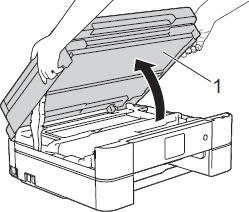
-
Trekk papiret som har kjørt seg fast (1), sakte ut av maskinen.
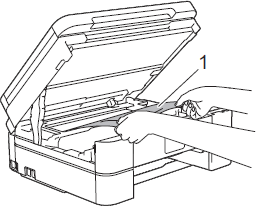
-
Hvis det står Forts. p. stopp A Innv./Front på LCD-skjermen, flytter du skriverhodet (om nødvendig) for å fjerne papir som eventuelt sitter igjen i dette området. Sørg for at det ikke sitter igjen papirrester i hjørnene av maskinen (1 og 2).
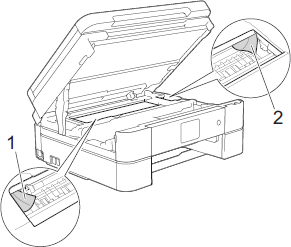
-
IKKE rør koderreimen, som er en tynn plastikkreim som ligger på tvers av maskinen (1). Det kan nemlig skade maskinen.
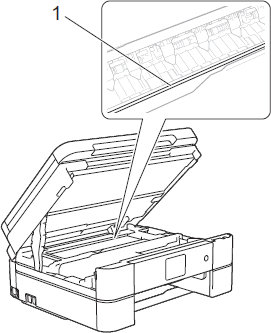
-
Dersom skriverhodet befinner seg i høyre hjørne, som vist på illustrasjonen (2), kan du ikke flytte det. Lukk skannerdekslet og sett inn strømledningen igjen. Åpne skannerdekslet igjen og hold inne knappen Stop/Exit eller
 Cancel (Avbryt) helt til skriverhodet forflytter seg til midten. Koble deretter maskinen ut av strømkilden og ta ut papiret.
Cancel (Avbryt) helt til skriverhodet forflytter seg til midten. Koble deretter maskinen ut av strømkilden og ta ut papiret. -
Dersom papiret har satt seg fast under skriverhodet, må du koble maskinen ut av strømkilden og deretter flytte skriverhodet for å kunne ta ut papiret.
Hold i de konkave områdene med trekantmerker, som vist på tegningen (3), for å flytte skriverhodet.
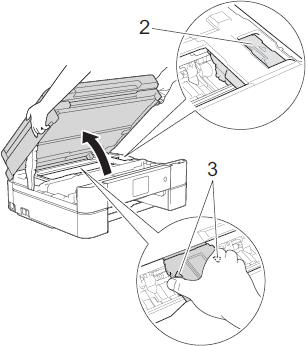
- Dersom du søler blekk på hud eller klær, må du straks vaske det bort med såpe eller vaskemiddel.
-
IKKE rør koderreimen, som er en tynn plastikkreim som ligger på tvers av maskinen (1). Det kan nemlig skade maskinen.
-
Lukk skannderdekslet forsiktig og med begge hender.
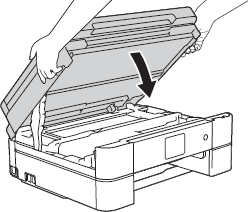
-
Trekk papiret som har kjørt seg fast (1), sakte ut av maskinen.
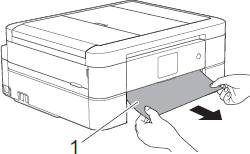
Gjør følgende hvis det står Forts. p. stopp A Innv./Front eller Forts. p. stopp B Front: -
Sett papirskuffen ordentlig inn i maskinen igjen.
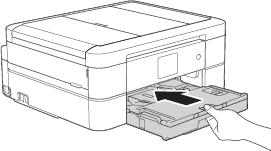
-
Hold på plass papirskuffen i maskinen og trekk ut papirstøtten (1) helt til den fester seg i sporet, og vipp deretter ut papirstøttebrettet (2).
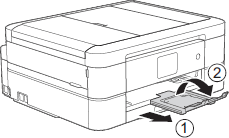
- Koble strømledningen inn i strømuttaket (stikkontakten) igjen.
- Kontroller at feilmeldingen er borte.
Dersom feilmeldingen fortsetter å dukke opp, kan du åpne og lukke skannerdekslet.
Hvis det står Forts. p. stopp A Innv./Front eller Forts. p. stopp B Front på LCD-skjermen, kan det ha satt seg fast en liten papirbit i Brother-maskinen.
Gå tilbake til TRINN 1 for å fjerne eventuelle papirrester inni Brother-maskinen.
Kontakt Brothers kundeservice under "Kontakt support" hvis du allerede har prøvd å fjerne papirrester inni Brother-maskinen, men feilmeldingen fortsetter å dukke opp.